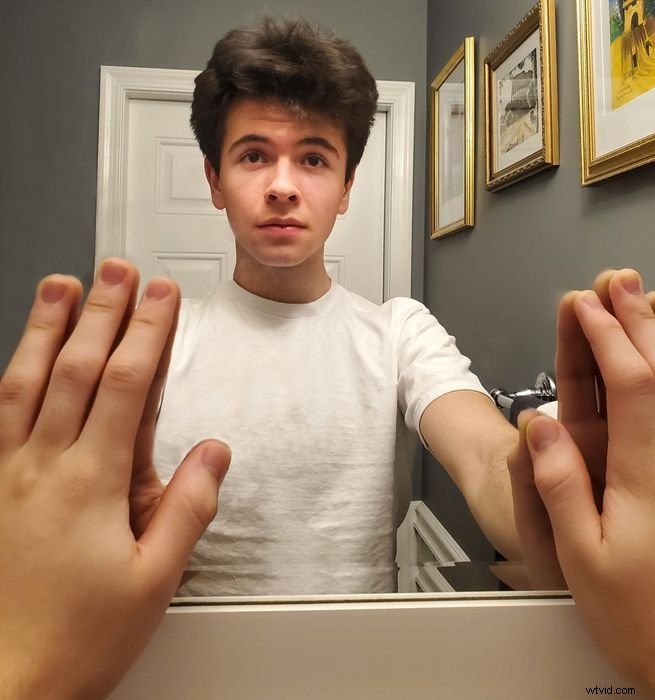A jeśli istnieje sposób na stworzenie łatwej fotografii iluzji?
Chodzi o to, aby zrobić sobie zdjęcie w lustrze bez widocznego aparatu. Jak stworzyć iluzję ukrytego lustra aparatu? Cóż, potrzeba około trzech zdjęć i trochę sztuczek z Photoshopa.

Jakiego sprzętu potrzebujesz?
Ta technika fotograficzna wymaga minimalnego sprzętu do wykonania. Zobaczmy, czego potrzebujesz.
Kamera
Nie potrzebujesz lustrzanki cyfrowej ani aparatu bezlusterkowego, aby wypróbować tę fotograficzną sztuczkę. Nawet wyceluj i zrób zdjęcie lub smartfon.
Do fotografii lustrzanej nie będzie potrzebny statyw. Zobaczysz dlaczego, przechodząc przez cały proces poniżej.
Lustro
Duże lustro, które zmieściłoby się co najmniej do połowy ciała, byłoby idealne do tego typu fotografii. Pomoże również, jeśli Twoja lokalizacja ma dobre oświetlenie, aby uzyskać najlepszą ekspozycję.
Jak znaleźć najlepsze ustawienia aparatu
Najpierw musisz przełączyć aparat w tryb ręczny. Alternatywnie możesz zablokować ekspozycję, aby wszystkie zdjęcia były takie same.
Jeśli nie masz pewności, jakich ustawień użyć w trybie ręcznym, zacznij od Priorytetu przysłony .
Ustaw przysłonę w zakresie od f/8 do f/16, aby zapewnić ostry obraz do fotografii lustrzanej. Następnie zwróć uwagę na czas otwarcia migawki wybierany automatycznie przez aparat.
Teraz przejdź do „Trybu ręcznego” i wybierz wartość wybraną w „Priorytecie przysłony”. Następnie użyj tej samej szybkości migawki, którą wybrał wcześniej Twój aparat.
Polecam również używanie autofokusa, więc nie musisz grzebać w obiektywie.
I to wszystko! Jesteś gotowy, aby zrobić zdjęcie, wypróbuj niesamowite zdjęcia lustrzane!
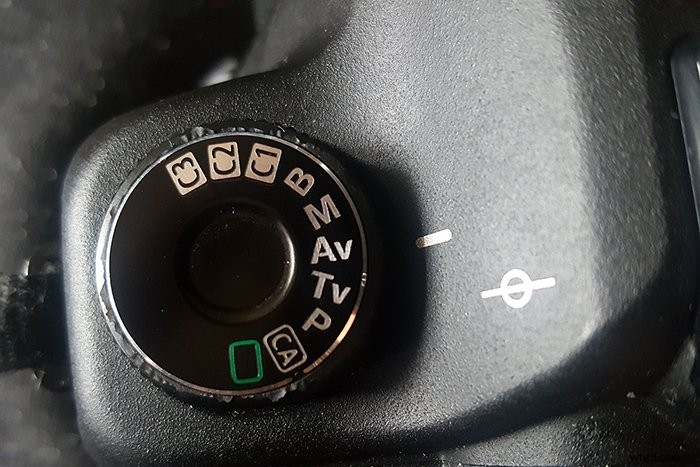
Jak robić sztuczki z ukrytym lustrem kamery
Jak zrobić zdjęcie w lustrze, nie widząc aparatu? Nie możesz, bo to niemożliwe. Ale wszystko sprowadza się do robienia właściwych sztuczek, które pokażemy poniżej.
- Idź przed lustrem.
- Podnieś aparat prawą ręką i zrób zdjęcie lewej ręki.
- Teraz zrób prawą rękę odwrotnie. Ten krok może wydawać się nieco niezręczny. Upewnij się, że trzymasz aparat prawidłowo i masz dostęp do przycisku migawki.
- Na koniec umieść aparat na klatce piersiowej i zrób zdjęcie swojej twarzy przed lustrem. Upewnij się, że aparat nie jest widoczny na Twoim portrecie twarzy.

Jak poprawić wyniki w przetwarzaniu końcowym
Przede wszystkim załaduj wszystkie trzy obrazy i ułóż je jeden na drugim w Photoshopie.
Weź maskę warstwy, aby usunąć połowę górnego zdjęcia (zdjęcie prawego ramienia), tak aby lewe ramię przeszło wcześniej. Aby to zrobić, wybierz zdjęcie na górnej warstwie i wybierz ikonę maski warstwy na dole panelu Warstwy.
Teraz kliknij pędzel w sekcji narzędzi i wybierz czarny jako kolor farby.
Mając wciąż zaznaczoną maskę warstwy, zacznij malować obszar, który chcesz usunąć. Zdjęcie poniżej zacznie się pojawiać.

Następnie dodajesz kolejne zdjęcie, które nie blokuje Twojej twarzy przez aparat, i jeśli to możliwe, unikasz górnej części klatki piersiowej. Umieściłem tę warstwę na środku mojego zdjęcia, aby pokazać, jak użyłem maski warstwy.

Kiedy zamaskujesz twarz i klatkę piersiową tak, jak chcesz, przesuń tę warstwę na górną część ciała we właściwe miejsce.
Teraz masz autoportret bez pokazywania kamery!

Retusz zdjęcia, aby uzyskać doskonały efekt
Jeśli dokładnie wykonałeś te kroki, ta technika fotografii lustrzanej powinna być stosunkowo łatwa do wykonania.
Jeśli nie, to czas wypuścić trochę sztuczek z Photoshopa. Trochę narzędzia do klonowania tu i tam i szczypta „Wypełniania z uwzględnieniem treści” później, jestem w stanie sprawić, by moje wyszło idealnie. Niewielkie przycięcie, aby usunąć nakładanie się i gotowe.
Przejdźmy teraz do szczegółów tego procesu:
- Najpierw musisz zduplikować swoje warstwy i scalić je.
- Teraz użyj narzędzia powiększania, aby sprawdzić obraz. Zwróć szczególną uwagę na okolice szyi i twarzy.
- Różne niedoskonałości obrazu mogą wymagać specjalnego narzędzia do retuszu.
Pędzel leczniczy
Po wybraniu tego narzędzia wystarczy przejść przez niechlujne obszary i kliknąć je. Photoshop automatycznie je naprawia i czyści.
Narzędzie do poprawek
Jeśli chcesz usunąć duże niedoskonałości, rozważ użycie narzędzia do łatania. Wybierz sekcję, a następnie przeciągnij ją do części, którą chcesz skopiować.
Narzędzie klonowania
To narzędzie służy do wypełniania luk, które możesz zobaczyć na obrazku. Po wybraniu naciśnij Alt + kliknięcie, aby wybrać obszar, który chcesz skopiować. W większości przypadków byłaby to koszula na zdjęciu.
Wypełnianie z uwzględnieniem treści
W przypadku dużych luk, w których narzędzie do klonowania nie działa, rozważ użycie „Wypełniania z uwzględnieniem treści”. Najpierw wybierz otwór, a następnie kliknij prawym przyciskiem myszy i wybierz „Wypełnij”. Kliknij „Content-Aware” i naciśnij OK.
Po użyciu wypełnienia z uwzględnieniem zawartości może być konieczne ponowne użycie narzędzia pędzla gojącego, aby posprzątać bałagan.
Na szczęście ta technika fotograficzna nie wymaga dużej edycji. W większości przypadków wystarczy załatać kilka obszarów i gotowe!

Wniosek
Trzymanie aparatu przed lustrem może być nie lada wyzwaniem. Nie krępuj się więc robić zdjęć próbnych, dopóki nie przyzwyczaisz się do obsługi urządzenia i robienia zdjęć.
Ale w większości przypadków nie musisz nawet być tak skrupulatny. Po prostu upewnij się, że obrazy są ostre, a resztą możesz zająć się w Photoshopie.
To świetny sposób, aby nie tylko stworzyć niepowtarzalne zdjęcie, ale także pomóc w opanowaniu edycji zdjęć. Więc śmiało spróbuj!
Ukryte lustrzane zdjęcia aparatu to jeden z tematów, które poruszamy na naszym kursie kreatywnej fotografii, Wow Factor Photography. Poniżej zdjęcie wykonane przez jednego z naszych uczniów. Jeśli chcesz dowiedzieć się więcej, zapoznaj się z kursem tutaj.